编辑点评:随时随地发送和接收文件
TeamViewer官方打造的一款更加快速连接远程桌面的工具,QuickSupport需要搭配TeamViewer软件一起使用,手机版本操作非常的方便,可从远端桌面或其他行动装置获得支援,支持实时共享您的移动设备屏幕超级方便。
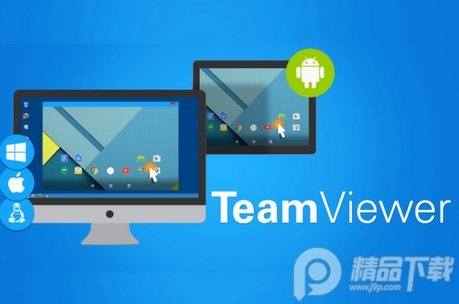
QuickSupport干嘛用的
1、TeamViewer QuickSupport 的设计目的是希望能够通过另一部手机或计算机远程控制一部手机。为此,先决条件是将应用程序下载到两个设备(控制设备和控制设备)。打开你的手机,得到它的ID和密码。一旦您打开应用程序,它们就会显示出来。
2、所以即使您不了解和不知道如何使用应用程序中的功能,您仍然可以使用它来提供维修方。向想要控制您的设备的合作伙伴提供 ID 和密码。用户将收到有关允许从另一台服务器进行远程访问的通知。同意能够执行下一个操作。
3、运营商即使不直接使用您的手机,也可以访问您手机中的所有软件。这意味着您已授予他们访问您设备上所有数据和信息的权限。用户可以观察对方的访问过程。每次访问该应用程序时,都会为您提供一个新的 ID 和密码。它们不是固定的。借助此应用程序,即使距离您数百公里的技术人员仍然可以访问和修复手机中的错误。
软件优势
1、该应用程序充当了在另一台设备的界面上创建手机副本的桥梁。
2、提供应用程序中显示的ID和密码,以便操作员快速访问并解决您手机中的问题。
3、允许控制器访问用户手机的所有应用和设置。所有操作都存储在剪贴板中。

4、监控修复过程的进度;如果您不想继续,请单击停止内部链接并随时停止修复过程。
5、保护个人信息和数据不被复制和窃取,并在每次重大操作之前提示允许访问。
软件特色
1、对话
2、查看设备信息
3、远程控制
4、文件传送
5、应用列表(卸载应用)
6、查看系统诊断信息
7、进程列表(停止进程)
8、推送WLAN设置
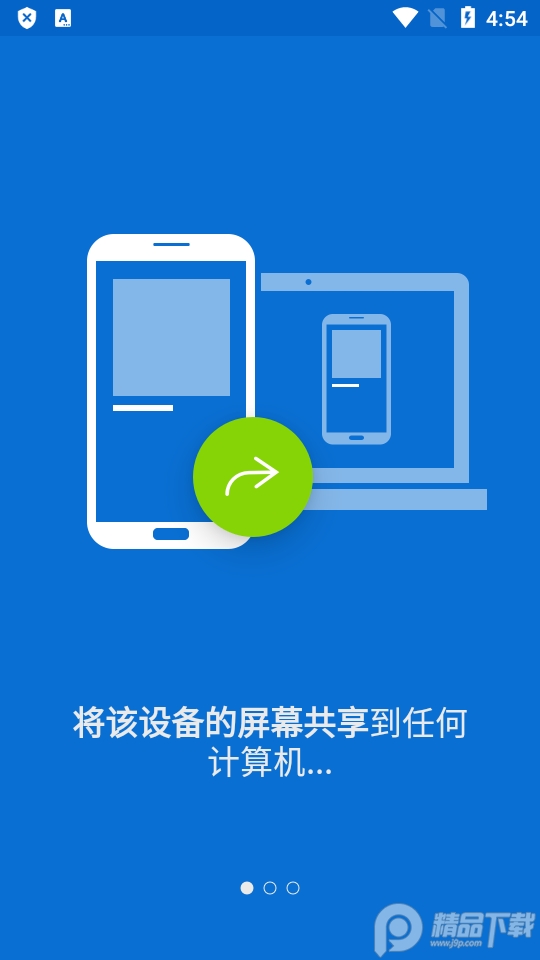
9、设备实时截屏
10、将机密信息保存在设备剪贴板中
11、采用256位AES会话编码,保证连接的安全性
QuickSupport使用教程
1.下载并运行应用。
2.另一方(例如技术支持人员)需要在其计算机上安装并启动TeamViewer完整版(在www.teamviewer.com下载)。
3.将您的ID提交给您信任的并正在使用TeamViewer完整版的技术人员。
功能介绍
剪贴板和维修程序
TeamViewer QuickSupport 的界面简单易懂,部分清晰。它只是桥接两个设备之间的控制连接的中间应用程序。因此任何后续执行都将取决于用户。使用操作和修复程序将存储在剪贴板中,供用户在出现问题时访问。当用户访问应用程序时,剪贴板将在通知一定时间后自动清除。
用户可以通过此应用程序的连接执行数据传输操作、数据删除等。另一台设备也将控制软件的安装或卸载,而无需直接进行。需要注意的一件事是wifi连接。这是两个设备的必要条件,因为没有 wifi,就无法建立连接。保护您的连接,以便所有操作都可以顺利进行而不会中断。
以高安全性查看信息
无需私人密码即可访问所有设备信息,包括帐户信息。这对用户来说既方便又不利。有时在您不知道的电话上与维修技术人员、条款或应用程序合作时,按照他们的指示进行操作并不容易。借助 TeamViewer QuickSupport,技术人员可以在获得 ID 和密码后自行快速完成。但也可以查看个人信息,因此请监控控制者对本应用程序的使用情况并及时报告,以保护您的隐私。
但是,无需担心数据被盗,因为应用程序的安全性也非常高。首先,该应用程序不会随意访问和窃取您手机的个人信息。此外,与个人数据相关的操作在执行之前由应用程序咨询。如果您不想这样做,您可以立即取消连接并进行修复。把用户利益放在第一位!


 新浪微博Weibo手机版
新浪微博Weibo手机版 b站哔哩哔哩app手机版
b站哔哩哔哩app手机版 美图秀秀手机官方版
美图秀秀手机官方版 菜鸟app客户端
菜鸟app客户端 墨迹天气app官方版
墨迹天气app官方版 uc浏览器app官方正版
uc浏览器app官方正版 中国建设银行app最新版
中国建设银行app最新版 抖音极速版app正版
抖音极速版app正版 美团官方手机客户端
美团官方手机客户端 小红书app下载安装
小红书app下载安装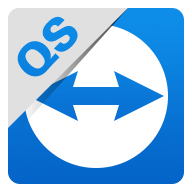





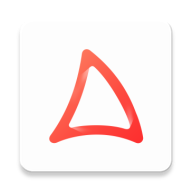


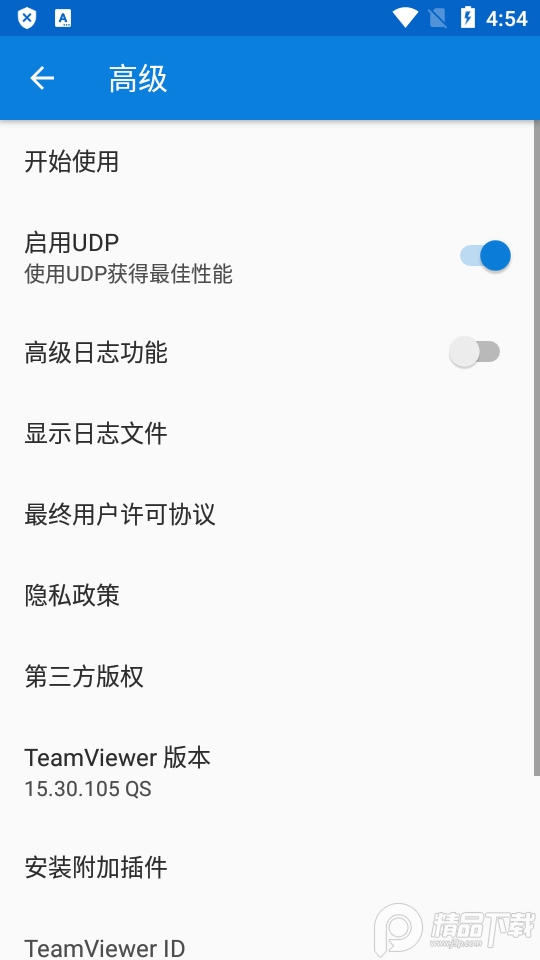
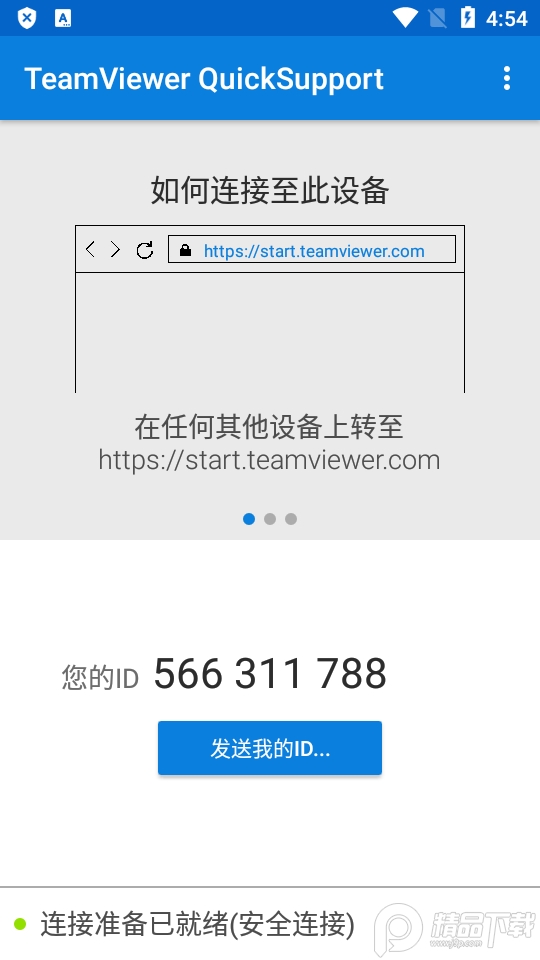
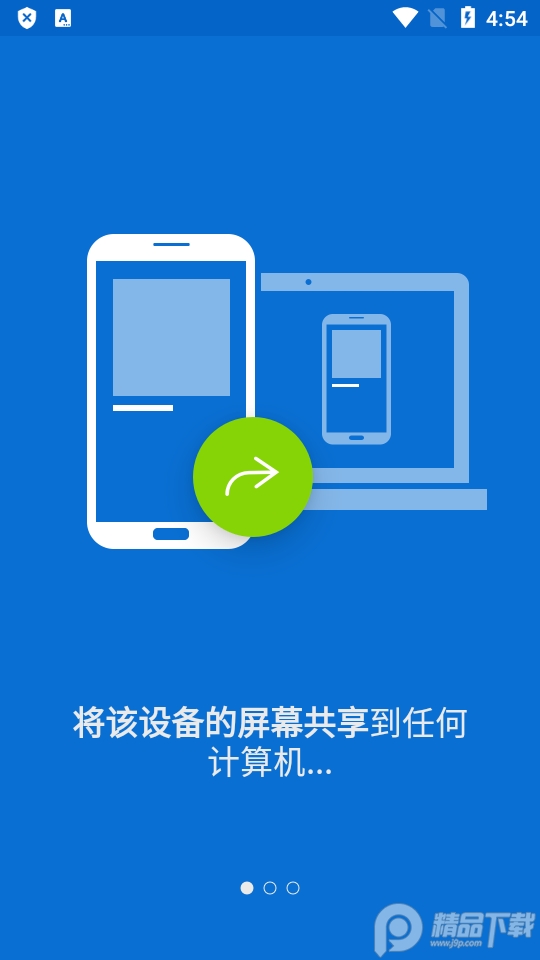
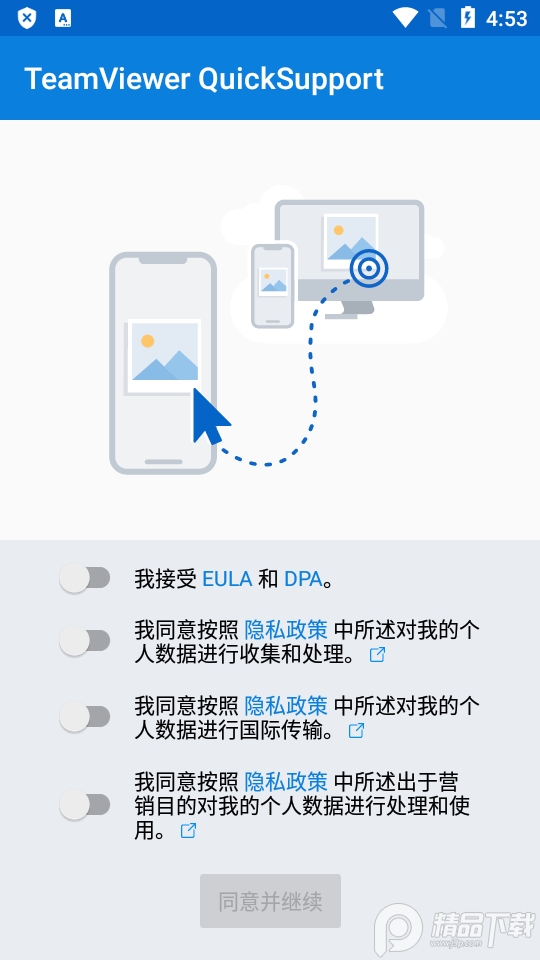
 思维导图大师app最新版2025v3.5.4 手机版
思维导图大师app最新版2025v3.5.4 手机版 米粒chat对话v1.1 安卓版
米粒chat对话v1.1 安卓版 NotallyX笔记软件v6.2.0 开源版
NotallyX笔记软件v6.2.0 开源版 图灵扫描王最新版2025v1.0.0 安卓版
图灵扫描王最新版2025v1.0.0 安卓版 小文件管理器app1.03 手机版
小文件管理器app1.03 手机版 Documents文件管理器v1.0.1 最新版
Documents文件管理器v1.0.1 最新版 易梯app最新版v4.9.69 安卓版
易梯app最新版v4.9.69 安卓版 掌上六师app最新版v1.0.9 安卓版
掌上六师app最新版v1.0.9 安卓版 汇容客app官方版v4.0.2 安卓版
汇容客app官方版v4.0.2 安卓版 钢构宝手机客户端6.5.3 正版
钢构宝手机客户端6.5.3 正版 星推联盟app最新版本2025v1.1.29 手机版
星推联盟app最新版本2025v1.1.29 手机版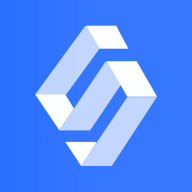 数智链app官方版v1.1.2 安卓版
数智链app官方版v1.1.2 安卓版 CQC移动签app最新版v1.2.0 安卓版
CQC移动签app最新版v1.2.0 安卓版 FA-社区版编程VE1.4.0_R1.5.5 最新版
FA-社区版编程VE1.4.0_R1.5.5 最新版 阿里妈妈app官方版v4.3.1 安卓版
阿里妈妈app官方版v4.3.1 安卓版 河南省医医护版APP手机版v1.2.2 安卓版
河南省医医护版APP手机版v1.2.2 安卓版 奔图打印手机客户端2.0.179 最新版
奔图打印手机客户端2.0.179 最新版 多面鹅offergoose面试工具v1.0.10 手机版
多面鹅offergoose面试工具v1.0.10 手机版 华为电子邮件app提取版v14.2.5.320 安卓最新版
华为电子邮件app提取版v14.2.5.320 安卓最新版 局域网文件传输助手(LANShare)v1.2.4 安卓最新版
局域网文件传输助手(LANShare)v1.2.4 安卓最新版 讯飞AI零售app最新版本2025v1.0.18 最新版
讯飞AI零售app最新版本2025v1.0.18 最新版
















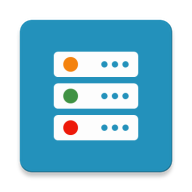
 天气预报app
天气预报app 影视播放软件
影视播放软件 ai工具箱推荐
ai工具箱推荐 AI智能助手软件
AI智能助手软件 安卓写真软件
安卓写真软件 阿里云盘app官方版
阿里云盘app官方版
 中国农业银行app
中国农业银行app
 钉钉手机版app
钉钉手机版app
 云闪付客户端官方版
云闪付客户端官方版
 金山办公WPS Office手机官方最新版
金山办公WPS Office手机官方最新版
 支付宝app客户端
支付宝app客户端
 京东商城官方客户端
京东商城官方客户端
 手机淘宝app客户端
手机淘宝app客户端
 东方证券手机客户端
东方证券手机客户端
热门评论
最新评论